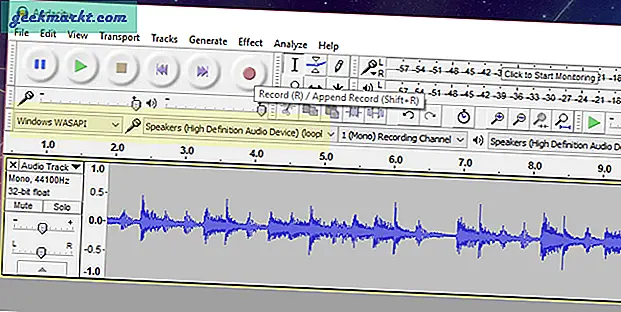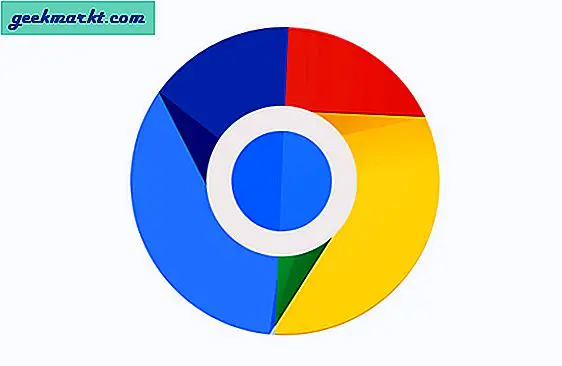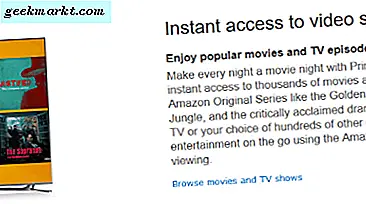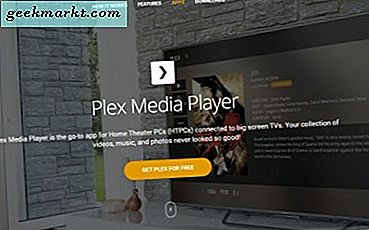Jika Anda baru mengenal file Perangkat Samsung, Anda mungkin terkejut mengetahui bahwa ada tempat sampah. Tempat sampah ini mirip dengan Google Foto ' Fitur bin. Jadi, saat Anda menghapus foto, video, dan file di perangkat Samsung, alih-alih langsung menghilang dari ponsel, file tersebut masuk ke tempat sampah daur ulang. File-file ini tetap berada di nampan selama 30 hari dan dapat diakses dalam aplikasi Galeri Samsung atau aplikasi File Saya. Cukup ketuk tiga titik di sudut kanan atas dan pilih Recycle bin. Pertanyaannya adalah, bagaimana Anda menghapus foto secara permanen dari ponsel Samsung?

Meskipun ini bagus untuk sebagian besar pengguna karena ini adalah cara yang baik untuk mengkompensasi penghapusan yang tidak disengaja, tetapi ada kalanya hal itu dapat membuat Anda malu. Jadi, saya sendiri menonaktifkan fitur recycle bin segera setelah saya mengetahuinya. Melakukannya akan menghapus foto secara langsung tanpa memindahkannya ke nampan terlebih dahulu.
Cara Menghapus Foto Secara Permanen Dari Ponsel Samsung
Untuk mengatur gambar agar langsung dihapus, kita perlu mematikan Recycle bin. Tempat sampah ada di aplikasi Galeri Samsung dan aplikasi File Saya dan karenanya harus dimatikan secara terpisah untuk keduanya.
Pergilah ke Aplikasi Galeri Samsung dan ketuk menu tiga titik di pojok kanan atas. Dari opsi, ketuk Pengaturan.

Di dalam menu Pengaturan, navigasikan ke bawah dan matikan Recycle bin. Namun, Anda masih akan melihat opsi Recycle bin pada menu tiga titik. Urgh, Samsung! Abaikan saja atau ketuk opsi "Jangan Sekarang" jika Anda membukanya secara tidak sengaja.

Kami akan mengulangi langkah yang sama untuk aplikasi File Saya. Pergilah ke File Saya Samsung dan ketuk ikon menu tiga titik di sudut kanan atas dan ketuk Pengaturan.

Dari menu Settings, matikan "Recycle bin". Mirip dengan aplikasi Galeri, opsi Recycle bin akan tetap ada di aplikasi Samsung My Files tetapi Anda dapat mengabaikannya dengan aman.

Apalagi jika Anda menggunakan file galeri pihak ketiga atau a aplikasi pengelola file, itu benar-benar akan mengabaikan fitur Recycle bin Samsung. Foto dan file yang dihapus dari aplikasi tersebut akan langsung hilang dari ponsel Anda. Inilah sebabnya mengapa Anda perlu berhati-hati dengan apa yang Anda hapus di masa mendatang.
Wrapping Up: Nonaktifkan Samsung Recycle Bin
Ide recycle bin sudah ada sejak lama dan pertama kali dirintis oleh sistem operasi Windows. Pengguna telah mencari satu di Android mereka untuk beberapa waktu dan sekarang mereka memilikinya. Tetapi tidak semua dari kita membutuhkan atau bahkan menggunakannya dan beberapa dari kita hanya ingin membuangnya. Hal-hal bisa menjadi canggung jika seseorang menemukan semua dokumen atau file media yang memalukan atau sensitif di tempat sampah karena Anda lupa menghapusnya. Untuk pengguna seperti ini, ini adalah solusi yang jauh lebih baik dengan menonaktifkan recycle bin di Samsung.
Baca juga: Cara Menonaktifkan Aplikasi Bloatware di Ponsel Samsung One UI Tanpa Root